
Los niveles de volumen inadecuados dañarán la experiencia de visualización con Firestick. Lo que empeora aún más la situación es el El volumen del control remoto de Firestick no funciona.. El problema del control remoto de Firestick no es raro y ha hecho que muchas personas sean torpes en los últimos años. Por lo tanto, se ha compilado una guía de resolución de problemas aquí, refiriéndose a discusiones de Foro de Amazon and technician suggestions. The guide could be helpful as its solutions have been proven to be effective. Besides, the guide provides you with a Plan B if your Firestick remote can't control volume after many attempts.
Tabla de Contenido
¿Cómo arreglar el volumen del control remoto de Firestick que no funciona?
When a Firestick remote doesn't work, the reason might be clear. Battery issues, pairing failure, and signal interference are the common reasons. But when only the volume button can't work on the remote, what should be blamed?
Los botones de volumen y silencio no funcionan en el control remoto de Firestick. Todo lo demás está bien.
The Firestick remote not controlling volume issue might also be caused by these factors or something else. Digging into possible causes can be time-consuming, and hence let's bypass the question and perform the solutions (from simplest and quickest to advanced) below right now to sort out the issue.
Corrección 1. Reinstale las Baterías
I had the same problem starting last night, everything was working normally, and then suddenly no volume control or on/off. I just took the batteries out of the remote for about 10 seconds and then put the same batteries back in and it fixed the problem, at least for now, and the volume and on/off control is working again. -- extracted from Amazon Forum
La primera solución al problema de que el botón de volumen no funcione en el control remoto de Firestick es reinstalar las baterías. Para hacerlo, necesitas:

- Quite la cubierta de la parte trasera de su control remoto Firestick.
- Extraiga las baterías del compartimento de baterías.
- Espera unos segundos.
- Coloque las baterías de nuevo en el compartimento de la batería, asegurándose de que los terminales positivos y negativos coincidan. (También puede reemplazar las baterías por unas nuevas si otros botones funcionan mal)
- Desconecte su Firestick del puerto HDMI, espere unos 10 segundos y vuelva a conectarlo.
Una vez que el Firestick muestre la pantalla de inicio, presiona el botón de volumen en tu control remoto de Firestick nuevamente y verifica si tu Firestick aumentará o disminuirá el volumen según corresponda.
Corrección 2. Reinicie Firestick desde el Menú de Configuración
Puede intentar reiniciar su Firestick para solucionar el problema de que los botones de volumen y encendido no funcionen en el control remoto de Firestick. Es fácil de reinicia tu Firestick Con diferentes soluciones alternativas, pero se sugiere reiniciar tu Firestick desde el menú de configuración según la experiencia compartida:
We watched TV normally on Sunday and everything streaming was working fine. Monday, when we switched over to streaming we couldn't get volume, We unplugged the device from the TV for a minute, and that didn't do anything. We replaced the Firestick batteries and that didn't appear to do anything either. Then we saw a post here about restarting the Firestick through the settings and all of a sudden we had volume again. -- extracted from Amazon Forum
Here's how to restart Firestick from the Settings menu:
Passo 1. Presiona el Hogar presiona el botón en tu control remoto de Firestick para acceder a la pantalla principal.
Passo 2. Find the ícono de engranaje que representa la opción de Configuración en la pantalla de inicio y selecciónela.
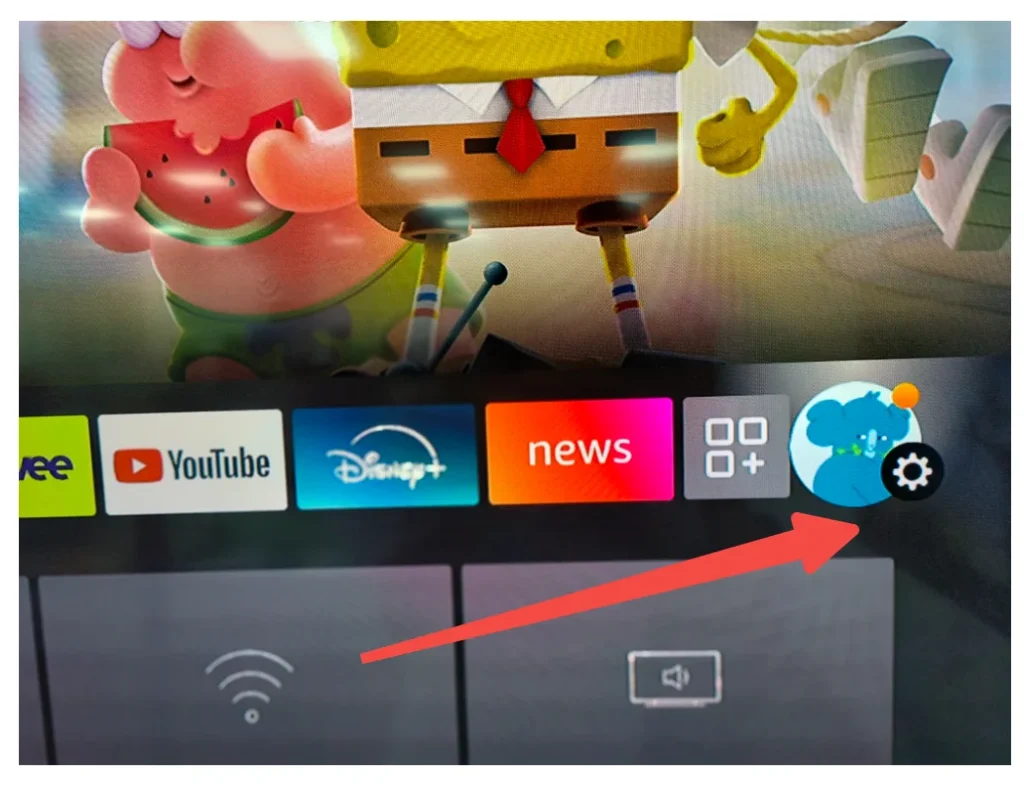
Passo 3. Elige el Dispositivos y Software o Mi Fire TV opción del menú de Configuración.
Passo 4. Elige el Restart opción y confirma para reiniciar tu Firestick si se solicita.

Corrección 3. Actualice el control remoto de Firestick.
Cuando hay un problema con el control remoto de Firestick, como que el volumen en el control remoto de Firestick no funciona, actualizar el control remoto de Firestick siempre marca la diferencia. Los pasos son los siguientes.
Passo 1. Presiona el Hogar botón en el control remoto y ve a Configuraciones.
Passo 2. Elige el Controladores y Dispositivos Bluetooth Desde el menú de configuración.

Passo 3. Elige el Controles Remotos de Amazon Fire TV Opción y selecciona tu control remoto Firestick de la lista.

Passo 4. Si hay una actualización disponible, puedes instalarla desde aquí.
Passo 5. Después de la actualización, reinicia tu Firestick desenchufando el cable de alimentación o adaptador durante tres segundos y luego volviéndolo a conectar.
Corrección 4. Establece el Control del Equipo en Modo Manual
Algo que encontré en otro lugar me ayudó y vine a ponerlo aquí para futuras personas con el mismo problema: Configuración > Control de Equipos > Cambio from automatic to manual. It worked instantaneously for me. -- extracted from Amazon Forum
Por lo tanto, puedes probar la solución compartida, y la solución implica los pasos a continuación.
Passo 1. Presiona el Hogar presiona el botón en tu control remoto Firestick y elige el Configuraciones opción.
Passo 2. Elige el Control de Equipos opción del menú de Configuración.

Passo 3. En el próximo menú, verifica si el Control de Equipos Si no, haga clic en la opción y elija la modalidad manual. Manual opción.

Corrección 5. Ajusta la configuración de control del equipo.
Algunas personas compartieron que resolvieron el problema haciendo lo siguiente:
Hold the home button, go to settings, equipment control, manage equipment, TV, then press the Change TV option. Follow the prompts it gives you and hopefully, this will solve your issue! It solved mine! -- extracted from Amazon Forum
Un tutorial detallado está aquí:
Nota: Mientras realices los siguientes pasos, recuerda mantener el control remoto de tu Firestick apuntando hacia el televisor.
Passo 1. Presiona el Hogar presiona el botón en tu control remoto Firestick y elige el Configuraciones opción.
Passo 2. Elige el Control de Equipos opción de la Configuraciones menú.
Passo 3. Conjunto. Control de Equipos a Automático modo.

Passo 4. Vuelve al menú y elige la Gestionar Equipamiento opción.

Passo 5. Navegar a TV > Cambia TV y elija Cambia TV del menú emergente.

Passo 6. Espera a que tu Firestick te proporcione una lista de dispositivos. De la lista, elige tu TV.
Paso 7. Siga las instrucciones en pantalla para presionar el botón de encendido en su control remoto de Firestick para apagar su televisor y encenderlo de nuevo presionando el botón nuevamente.
Paso 8. Elegir Por supuesto, por favor proporciona el texto que te gustaría que traduzca. o No cuando tu Firestick pregunta si el botón de encendido funciona.
Paso 9. Si eliges Por supuesto, por favor proporciona el texto que te gustaría que traduzca., se te pedirá que revises el botón de volumen. Haz clic en el Next botón en la pantalla.
Paso 10. Presiona el Subir Volumen and Bajar Volumen botones en el control remoto y elige Por supuesto, por favor proporciona el texto que te gustaría que traduzca. o No según el hecho.
Gracias a la sabiduría de las multitudes compartida en el Foro de Amazon, hay muchas soluciones efectivas para el problema del control remoto de Firestick. ¿Te han ayudado a resolver el problema del botón de volumen que no funciona en el control remoto de Firestick? Si el problema persiste, pasa a la siguiente solución.
Corrección 6. Verifica la configuración de audio.
Los ajustes de audio incorrectos en tu Firestick pueden hacer que el control remoto del Firestick no controle el volumen. Por lo tanto, verifica si tus ajustes de audio permiten el control del audio a través de un control remoto de Firestick.
Passo 1. En la pantalla de inicio de Firestick, elige Configuraciones en el extremo derecho.
Passo 2. Elegir Control de Equipos > Gestionar Equipamiento.
Passo 3. Vea si hay un altavoz entre los dispositivos enumerados. Si no se encuentra ninguno, elija Agregar Equipo.

Passo 4. De la lista de dispositivos, elige el equipo de audio correcto.
transmission Presiona el botón de volumen en tu control remoto de Firestick y verifica si aparece algún mensaje para ajustar el volumen en la pantalla del televisor.
Corrección 7. Desvincular dispositivos Bluetooth
Esta solución es para eliminar conflictos. Demasiados dispositivos emparejados con tu Firestick pueden causar disputas con este último, lo que lleva a que el dispositivo de transmisión no responda a los comandos de ajuste de volumen. En este caso, ve a Configuraciones > Controladores y Dispositivos Bluetooth > Otros dispositivos Bluetooth. y desvincula todos los dispositivos innecesarios.

Corrección 8. Desactiva Dolby Digital Plus.
En busca de una mejor experiencia acústica, Dolby Digital Plus. nace. Es una tecnología avanzada de audio de sonido envolvente y ha sido introducida en Firestick.
Turning on Dolby Digital Plus can improve your experience with your Firestick, but sometimes it may destroy it as it may make some apps quieter than normal. So, when your Firestick remote can't control volume, test if turning off Dolby Digital Plus on your Firestick may make a miracle.
Para hacerlo, ve a Configuraciones > Pantalla y Sonidos > Audio > Salida Dolby Digital > Salida de Dolby Digital Desactivada.
Corrección 9. Actualizar el Firmware de Firestick
Have you ever updated your Firestick to the latest firmware to solve "volume not working on Firestick remote"? Outdated firmware may impede the streaming device from responding to the commands from the remote control. So, actualizando tu Firestick is what you need to do next if you haven't tried.

Corrección 10. Restablecimiento de Fábrica del Firestick
Restablecimiento de fábrica de tu Firestick viene a ser la última solución al problema del control remoto. Esta solución borrará todos tus ajustes, aplicaciones instaladas e información de inicio de sesión del dispositivo de transmisión. Por lo tanto, piensa dos veces antes de realizar la solución.

Plan B para cambiar el volumen del Firestick
If you still can't get the volume buttons to work on your Firestick remote, take it easy as there is a Plan B for you to increase or decrease the volume.
You can try using the Alexa voice commands if your Firestck remote supports it. Press the Alexa voice button on the remote and say the phrases "Alexa, increase the volume" or "Alexa, decrease the volume".

Alternativamente, prueba usar una aplicación remota para controlar tu Firestick. La aplicación remota te permite usar tu smartphone o tableta para ajustar el volumen del Firestick a través de una red WiFi.
¿Qué aplicación remota le gustaría probar? Aplicación remota para Fire TV y Firestick. de BoostVision is many people's choice. Having the Volume Up, Volume Down, and Mute buttons provided by the third-party remote app makes it easy to adjust to the appropriate volume level while watching on Firestick.

Además, puedes encontrar el botón del teclado para la entrada rápida de texto, el panel táctil para una navegación libre y otros botones para un fácil control del Firestick. Para activar estos botones, necesitas emparejar primero la aplicación de control remoto con tu Firestick. Los pasos son similares:
Passo 1. Descarga la aplicación remota en tu smartphone o tableta. Asegúrate de que el dispositivo esté conectado a la misma red que tu Firestick.
Download Remote for Fire TV & Fire Stick
Passo 2. Inicia la aplicación y conéctala a tu Firestick.
Passo 3. Una vez conectado, puedes tocar los tres diferentes botones de volumen para ajustar el volumen.
Conclusión
Restoring the volume button on your Firestick remote to normal isn't as hard as you might think. Just try the above-listed solutions one by one till the issue gets solved. If all of them don't do anything, the volume button on your Firestick remote may be dead, and the quickest solution is to use Alexa if the remote supports voice commands or use a remote app to change the volume.
Preguntas Frecuentes sobre el Volumen del Control Remoto de Firestick que no Funciona
P: ¿Por qué el control remoto de mi Fire Stick no cambia el volumen?
Muchas razones pueden causar que el control remoto de Firestick no cambie el volumen, incluyendo problemas de batería, errores temporales, configuraciones incorrectas, software desactualizado, conflictos con dispositivos, y así sucesivamente.
P: ¿Cómo hago para que el volumen del control remoto de mi Fire Stick funcione?
- Reinstale las baterías.
- Reinicia el Firestick.
- Actualizar el control remoto.
- Ajusta la configuración de control del equipo
- Comprueba la configuración de audio.
- Desconectar dispositivos Bluetooth
- Deshabilita Dolby Digital Plus
- Actualizar el firmware de Firestick.
- Restablecimiento de fábrica de Firestick
P: ¿Cómo controlo el volumen en mi Fire TV Stick?
Hay tres soluciones fáciles para controlar el volumen en tu Fire TV Stick:
- Pulsa los botones de volumen en el control remoto de Firestick.
- Press the Alexa voice button on the remote and say "Alexa, increase the volume" or "Alexa, decrease the volume".
- Si no hay control remoto, utiliza una aplicación de control remoto (como la Aplicación de control remoto Fire TV diseñada por BoostVision) para controlar el volumen.
P: ¿Cómo restablecer el control remoto de Fire Stick?
Las acciones varían para restablecer diferentes modelos de controles remotos de Firestick. Por ejemplo, para restablecer el control remoto de la edición básica, necesitas
- Presiona y mantén presionado. Hogar botón en el control remoto.
- Mientras mantienes presionado el botón de inicio, presiona Menú botón tres veces.
- Liberar el Hogar botón y presiona el Menú botón nueve veces.
- Descubre el compartimento de las baterías y saca las baterías.
- Desenchufe su Firestick y manténgalo desenchufado al menos 60 segundos..
- Coloque las baterías de nuevo y conecte el Firestick otra vez.
- When Firestick’s homepage appears, press and hold the Hogar presione el botón durante al menos 40 segundos..
- Espera a que el control remoto se empareje de nuevo con tu Firestick.
Los pasos son totalmente diferentes para reiniciar el control remoto por voz Alexa de 1.ª generación y otros. Para verificar las diferencias, consulta. Cómo restablecer el control remoto de Fire TV y FireStick..








